Fontos: Az UML együttműködési diagram Visio 2013-ban és az újabb verziókban nem érhető el. A Visio 2013-es és újabb verzióiban használható UML-diagramokról további információt az UML-diagramok a Visio alkalmazásbancímű témakörben talál.
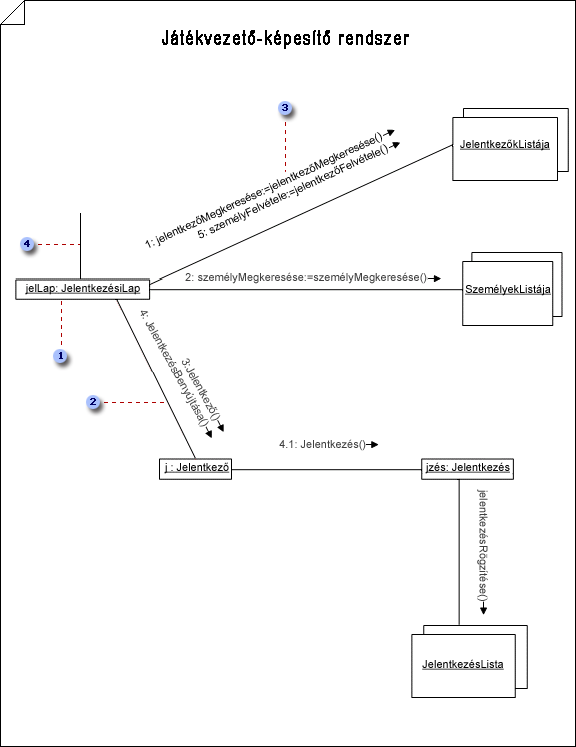




-
A ban: a sablonok kategóriáicsoportban kattintson a szoftver és adatbázis > UML modelldiagram > Létrehozásparancsra.
A Visio 2007 ban: mutasson a fájl menü újpontjára, mutasson a szoftverpontra, és kattintson az UML – modell diagramparancsra.
-
A fanézet kattintson a jobb gombbal arra a csomag re, amelyben meg szeretné jeleníteni a együttműködési diagram, mutasson az újpontra, majd kattintson az együttműködési diagramparancsra.
Megjelenik egy üres oldal, és az UML – együttműködés rajzsablon a legfelső rajzsablon lesz. A munkaterület vízjelként jeleníti meg az "együttműködés" kifejezést. A diagramot ábrázoló ikon a Modelltallózófanézetbe kerül.
Megjegyzés: Ha a fanézet nem látható, mutasson az UML menü nézetpontjára, majd kattintson a Modelltallózóparancsra.
-
Az együttműködésben megjeleníteni kívánt összes objektum szerepkörhöz húzzon egy osztályozó szerep alakzatot a rajzlapra.
Objektum kijelölése új, megsemmisült vagy tranziens objektumként egy együttműködési diagramban
-
Egy együttműködési diagramkattintson a jobb gombbal arra az objektumra, amelyet új, megsemmisült vagy tranziensként szeretne kijelölni, majd kattintson az Alakzat megjelenítési beállításaiparancsra.
-
Az osztályozó szerepkör állapotacsoportban kattintson a kívánt feltételre.
Megjegyzés: Ha csak a kijelölt alakzatra szeretné alkalmazni ezt a módosítást, az Alakzat megjelenítési beállításai párbeszédpanelen törölje a jelet az alkalmazás a kijelölt UML-alakzatokhoz a jelenlegi rajz ablak lapon. Ha azt szeretné, hogy a diagram minden további osztályozó szerepkör-alakzata azonos legyen, jelölje be az alkalmazás a következőhöz hasonló típusú UML-alakzatokra az aktuális rajzlap lapon jelölőnégyzetet.
A feltétel zárójelben jelenik meg az objektum neve után (például Object1 {tranziens}).
Objektum kijelölése aktívként egy együttműködési diagramban
Egy együttműködési diagram egy aktívként kijelölt osztályozó szerepkör a {aktív} nevet fogja tartalmazni az objektum neve után. Az osztályozó szerepkör aktív, amikor az alapul szolgáló osztály aktív.
Ha azt szeretné jelezni, hogy egy osztály aktív, kattintson duplán az osztályt jelképező alakzat vagy Fastruktúra nézet ikonjára. Az UML osztály tulajdonságai párbeszédpanelen kattintson az osztályelemre, jelölje be a IsActivejelölőnégyzetet, és kattintson az OKgombra. Az osztályozó szerep aktívvá válik az aktív osztály eredményeként.
-
-
A megjeleníteni kívánt összes objektum esetében húzzon egy Többobjektumos alakzatot a rajzlapra. Több objektumból álló alakzat
-
Kattintson duplán az osztályozó vagy a többobjektumos alakzatra az UML – osztályozó szerepkör tulajdonságai párbeszédpanel megnyitásához, ahol nevet és más tulajdonságértékeket adhat meg.
-
Az objektumok közötti kapcsolat jelzése társítási szerepkörök alakzataival való összekapcsolással További információ a társítási szerepkörök alakzatairól.
Társítási szerepkör elérési útjának létrehozása együttműködési diagramban
-
Egy együttműködési diagram húzzon egy társítási szerepkör alakzatot a két osztályozó szerepkör vagy egy többobjektumos alakzat közelében.
-
Kapcsolja a társítási szerepkör alakzat végpontját a csatlakozási pontokhoz

Tipp: Ha a társítási szerepkör elérési útját magára az osztályozó szerepről szeretné jelezni, kapcsolja egy U alakú társítási szerepkör alakzat két végpontját ugyanahhoz az osztályozó szerephez két csatlakozási ponthoz.
-
-
Az egyes társítási szerepkörök alakzatra duplán kattintva nyissa meg az UML társítási szerepkör tulajdonságai párbeszédpanelt, amelyen megadhatja a nevet, az üzenet áramlását, az üzenet címkéjét, a sokaságát és más tulajdonság értékét.
Üzenet hozzáadása társítási szerepkörhöz együttműködési diagramban
-
Egy együttműködési diagram kattintson duplán arra a társítási szerepkör -alakzatra, amelyhez üzenetet szeretne adni.
-
Írja be a társítási szerepkör nevét, majd kattintson az üzenetekgombra.
-
Kattintson az Új nézet gombra. Írjon be egy nevet és egy szekvencia kifejezést. Adja meg a kívánt sztereotípust, irányt és átfolyási típust.
-
Sima üzenet vagy eljárás hívásához kattintson a Tulajdonságokelemre. Jelölje ki azt a műveletet, amelyből az üzenetet létre szeretné hozni. Ha a művelet nem létezik, akkor az új gombra kattintva hozza létre.
Aszinkron üzenet esetén válassza ki azt a jelet, amelyet az üzenet generálásához meg szeretne jeleníteni. Ha a jelzéshez nincs olyan jelzés, amelyen az objektum Életvonal az üzeneten alapul, kattintson az új gombra a fogadás létrehozásához.
-
-
Mentse a diagramot.










